Vim 文件浏览插件NERDTree 【转】
原文:http://blog.csdn.net/yangmingysc/article/details/7255272
NERDTree下载地址:
http://www.vim.org/scripts/script.php?script_id=1658
将下载包中的文件夹copy到~/.vim目录中(首先要cd到压缩包所在的文件夹)
- unzip nerdtree.zip -d ~/.vim/
下面命令将使你可以在vim中查询NERDTree的相关设置,
- :helptags ~/.vim/doc
下面是我的NerdTree设置
- "NERDTree Settings{
- let NERDTreeWinPos ="left" "将NERDTree的窗口设置在gvim窗口的左边
- let NERDTreeShowBookmarks=1 "当打开NERDTree窗口时,自动显示Bookmarks
- "}
我的快捷键
- map <F4> :silent! NERDTreeToggle<CR>
本来一直用的F10,但是我在eclipse中也用了vim的插件,F10和eclipse本身的快捷键冲突,改成了F4。
下面说说NERDTree的Bookmark使用。
按快捷键或者NERDTreeToggle命令打开nerdtree窗口,nerdtree窗口的最上面有个 Press ? for help.按?打开帮助(光标必须位于NERDTree窗口之内)
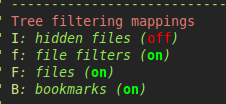
上图中最后一行文字,默认这里是off的,将鼠标移动到这一行,键盘输入大写字母B,可将其设为on(再按就可将书签功能取消)。
打开书签之后,按?关闭帮助,将鼠标光标移动到某个文件夹上,normal模式输入
- Bookmark <bookmarkname>
尖括号(包含尖括号),自己替换为你想要给书签起的名字,一般为工程名。
这样,你就保存了书签了。
我在没设 let NERDTreeShowBookmarks=1 时,再次打开nerdtree时,是不显示书签的,如果想要书签随NERDTree显示,则要在配置文件中加入这个。
更多NERDTree的使用,请自行探索。
unlix-like系统的vim用户自定义文件是~/.vimrc文件,如果这个文件不存在,请自行创建,vim会自动读取。
其他诸如插件 安装的插件的文档 等文件夹,是在~/.vim文件夹中,如果该文件夹不存在,请自行创建。
windows系统的vim配置文件是在vim安装目录下面,_vimrc文件。
其他自定义配置文件是在vimfiles文件夹下面。
无论什么系统,都不推荐将插件的文件放到vim的安装目录下面,不方便备份。
vim中:version可查看详细信息。
欢迎交流 欢迎勘误。
- 上一篇:vim 我的配置历程


